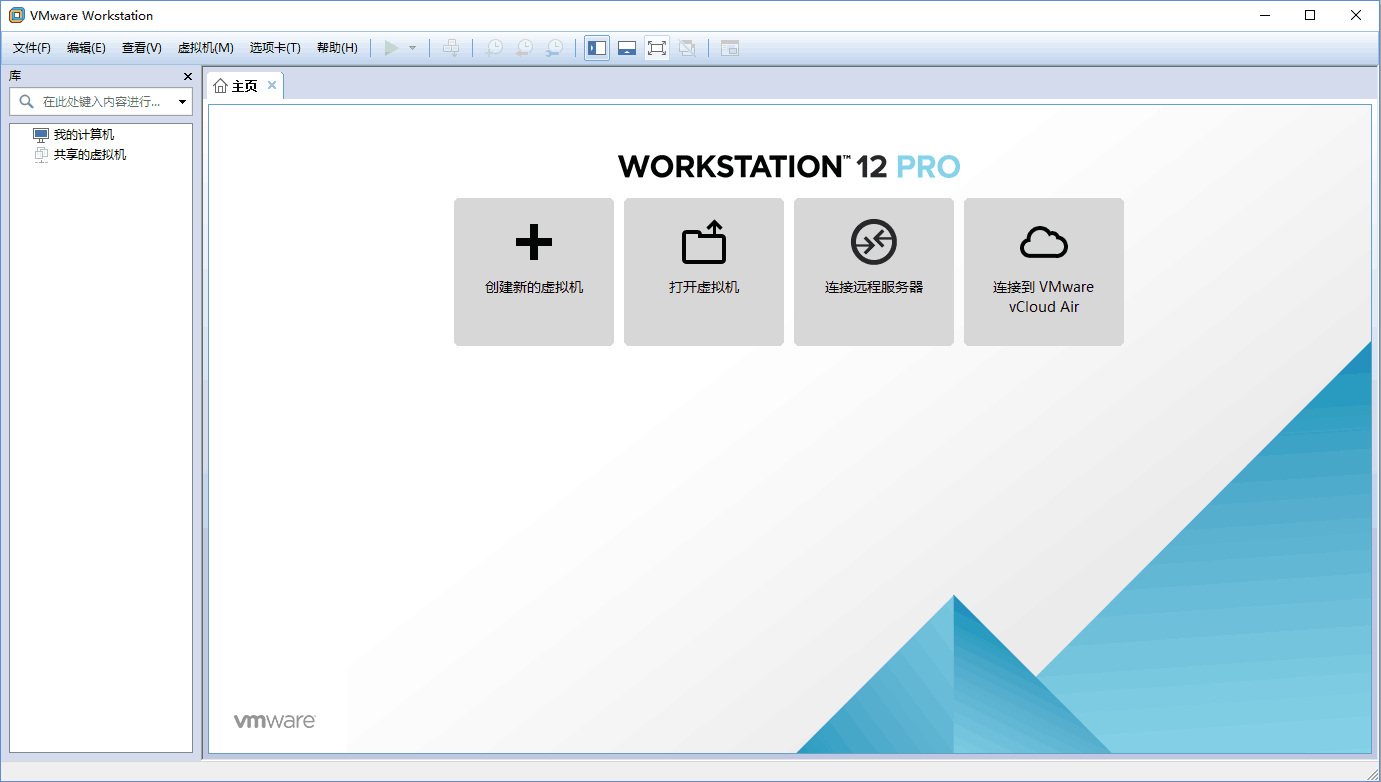主要特征
Horizon Client for Mac使您可以轻松地从Mac访问远程桌面和已发布的应用程序,并在局域网(LAN)或广域网(WAN)上获得最佳的用户体验。
- 支持macOS Mojave(10.14),macOS Catalina(10.15)和macOS Big Sur(11) -使用与Rosetta 2仿真运行的64位基于Intel的Mac或基于ARM M1的Mac在远程桌面或已发布的申请。
- 无与伦比的性能-PCoIP显示协议和VMware Blast显示协议的自适应功能经过了优化,即使在低带宽和高延迟连接上也可提供最佳的用户体验。无论您身在何处,远程桌面或已发布的应用程序都可以快速响应。
- 简单的连接-适用于Mac的Horizon Client与VMware Horizon紧密集成,以实现简单的设置和连接。通过选择Horizon Client中的快捷方式,快速重新连接到远程桌面或已发布的应用程序。
- 从任何位置进行保护-在您的办公桌或办公室之外,无论您身在何处,都可以安全地将数据传递给您。在客户端上执行增强的证书检查。适用于Mac的Horizon Client还支持可选的RADIUS和RSA SecurID身份验证。
此版本中的新增功能
适用于Mac 2012的Horizon Client包括以下新功能:
- 生成用于远程桌面功能的日志文件
您可以在用于远程桌面功能的数据收集工具(DCT)捆绑包中设置日志级别并生成日志文件。请参阅收集远程桌面功能部件和组件的日志。 - 自定义USB转发列表
您可以配置过滤规则,以根据设备系列或产品和供应商ID将USB设备排除在转发之外。请参阅在Mac客户端上配置USB重定向中的ExAutoRedirectFamily和ExAutoRedirectVid Pid 。 - 修复了多个屏幕阅读器和与对比度有关的问题,以实现
508标准。 - 睡眠模式增强功能
如果连接了远程会话,则Horizon Client默认会阻止客户端进入睡眠状态。您可以配置两个睡眠模式选项。请参阅配置睡眠模式选项。 - 改进的鼠标性能
为了提高使用3D应用程序时的鼠标性能,可以在远程桌面中启用“连接”>“启用相对鼠标”设置。请参阅“在远程桌面中提高鼠标性能”。 - macOS Big Sur(11)支持
您可以在Big Sur(11)系统上安装Mac版Horizon Client。
国际化
Horizon Client的用户界面和文档提供英语,日语,法语,德语,简体中文,繁体中文,韩语和西班牙语。
在你开始之前
- Horizon Client需要运行在64位基于Intel的Mac或基于ARM M1的Mac上运行的MacOS Mojave(10.14),macOS Catalina(10.15)或macOS Big Sur(11)操作系统,并在与Rosetta 2的仿真中运行。
- Horizon 7 7.5版及更高版本的最新维护版本支持适用于Mac的Horizon Client。
- 要安装适用于Mac的Horizon Client,请从VMware Horizon Client下载页面下载磁盘映像文件。有关系统要求和安装说明,请参见《适用于Mac的VMware Horizon Client安装和设置教程》文档。
已知的问题
USB重定向
- 如果使用PCoIP显示协议,则连接某些受密码保护的存储设备(例如IronKey USB闪存驱动器)可能无法正常工作。例如,将设备重定向到远程桌面后,不会出现密码提示。远程桌面显示已添加新驱动器,因此显示新驱动器盘符,但没有用于标识设备的相应标签。
解决方法:将Horizon Client配置为在插入设备时自动连接设备。从Horizon Client菜单栏中,选择桌面> USB>插入时自动连接USB设备。
- 将SD卡插入连接到Mac客户端系统的Transcend USB 3.0读卡器时,不会自动安装SD卡。由于SD卡未安装在Mac客户端系统上,因此该设备不会出现在Horizon Client的“连接”>“ USB”菜单中,并且您无法使用USB重定向功能将设备连接到远程桌面。
解决方法:将SD卡重新插入创见读卡器中。将设备连接到远程桌面后,再次重新插入SD卡以使磁盘卷出现在远程桌面中。
- 如果您使用USB重定向功能将创见USB 3.0外部硬盘驱动器从Mac客户端系统连接到远程桌面,则在将驱动器与远程桌面断开连接后,复制或移动到该驱动器的文件不会出现在驱动器上。
解决方法:将外部硬盘驱动器再次重定向到远程桌面。文件出现在驱动器上。
- 当您连接到Windows远程桌面时,启动USB服务,将USB存储设备重定向到远程桌面,断开与远程桌面的连接,然后尝试重新连接到远程桌面,因为远程桌面不提供USB服务,或者您无法重新连接到远程桌面。在Horizon Administrator中,计算机的状态为代理无法访问。
解决方法:如果您是最终用户,请重新启动Horizon Client,然后重试。如果您是Horizon管理员,请在计算机中重新启动Horizon Agent。
- 在启用了“启动时自动连接”设置的情况下连接到远程桌面后,有时会断开桌面连接。
解决方法:无。
- 如果在启用“启动时自动连接”设置的情况下连接然后重新连接到远程桌面, 则在重新连接到桌面后,并非所有USB设备都出现在USB菜单中。
解决方法:弹出然后重新插入USB设备。对于内部Mac设备,您可能需要重新启动计算机。
- 在macOS Mojave(10.14)或更高版本的系统上启动USB服务时,将出现“系统扩展被阻止”对话框。
解决方法:在“系统扩展模块”对话框中单击“确定”,导航至“系统偏好设置”>“安全性和隐私”,并允许加载扩展。
智能卡身份验证
- 在macOS 10.14或更高版本上,如果使用的是TokenD驱动程序,则在拔出并重新插入智能卡/智能卡读卡器时,Keychain Access应用程序不会刷新,并且Mac客户端无法获取智能卡的更新状态。 。由于此问题,在macOS 10.14或更高版本上的Horizon Client中可能会出现以下问题:
- 拔出并重新插入智能卡/智能卡读取器后,智能卡身份验证不起作用。
- 多次拔出并重新插入智能卡/智能卡读取器后,智能卡重定向可能无法正常工作。
- Horizon Administrator中的“在删除智能卡时断开用户会话的连接”选项不起作用。
- 代理计算机上的智能卡删除策略可能不起作用。
解决方法:在macOS 10.14或更高版本上切换到CryptoTokenKit驱动程序。如果要继续使用TokenD驱动程序,请针对智能卡身份验证问题,退出钥匙串访问和Horizon Client应用程序,重新启动Horizon Client,然后再次执行智能卡身份验证,确保未启动钥匙串访问。对于智能卡重定向问题,请重新启动Mac客户端计算机,启动Horizon Client,然后再次执行智能卡身份验证,确保未启动“钥匙串访问”。没有针对TokenD驱动程序的智能卡移除策略问题的解决方法。
- 如果将Horizon Client安全首选项(VMware Horizon Client>首选项>安全)设置为不验证服务器身份证书并连接到具有有效的根签名证书的服务器,则Horizon Client可能会停止响应。
解决方法:拔下智能卡读卡器,然后重新插入。
- 使用IDPrime .Net卡,当安装SafeNet身份验证客户端中间件时,您可以查看或更改智能卡的缓存类型。如果IDPrime .Net卡的缓存类型为“普通缓存”,则在缓存智能卡PIN时,客户端可能不会在服务器身份验证期间验证智能卡的PIN。
解决方法:将IDPrime .Net卡的缓存类型更改为“始终提示”。每次用户连接到服务器时,此设置都使客户端可以验证智能卡的PIN。
- 物理智能卡的TokenD支持在macOS Catalina 10.15.4及更高版本中无法正常工作。
解决方法:改为使用CTK,或修改以下选项以启用TokenD支持:
#sudo默认设置为write /Library/Preferences/com.apple.security.smartcard Legacy -bool true
- 如果您连接到远程桌面或应用程序,并且Mac输入源为繁体中文或韩语,则键盘快捷键映射将不起作用。
解决方法:在连接到远程桌面或应用程序之前,请切换到Mac客户端系统上的英语输入源。如果您已经连接到远程桌面或应用程序,则在连接到远程桌面或应用程序之前,请重新连接到Connection Server实例并切换到Mac客户端系统上的英语输入源。
- 如果您在具有支持5K显示屏的Retina或iMac的iMac上以全屏或窗口模式以PCoIP显示协议启动远程桌面,并且屏幕大小超过4K(4096 x 2160),则自动调整不起作用如果将显示更改为全分辨率,则为远程桌面。
解决方法。没有。此问题是由PCoIP限制引起的。
- 当您使用VMware Blast显示协议连接到运行Windows 10 Creators Update的远程桌面时,当桌面进入全屏且有两个显示时,自动调整将失败。
解决方法:调整窗口大小并自动调整恢复。
- 当您从具有NVIDIA GeForce GT 755M显卡的Mac客户端系统使用VMware Blast显示协议连接到远程桌面时,桌面将停止响应。
解决方法:无。这是第三方问题。
- 使用会话协作功能,如果主会话将光标放在扩展监视器上,则主会话将看不到协作会话的光标移动。
解决方法:将光标移回主监视器。
- 如果您在具有Retina显示屏或支持全分辨率模式5K显示屏的iMac上以全屏或窗口模式以VMware Blast显示协议启动远程桌面,然后断开连接并重新连接PCoIP显示协议,连接失败,并且远程桌面无法启动。
解决方法:此问题是由PCoIP限制引起的。更改为“普通”模式,并使用PCoIP或VMware Blast显示协议。
- 在多台显示器上以全屏模式使用远程桌面时,如果单击外部显示器上的“自定义触摸栏”并单击“完成”,则“打开选择”窗口和“启动项目列表”触摸栏项目将不起作用。
解决方法:此问题是第三方问题。Apple在macOS 10.14 Mojave中修复了此问题。
- 当您使用触摸栏在Windows Server 2016上托管的已发布应用程序之间进行切换时,您可能会失去对前窗口的关注。当您按Command +〜或单击停靠图标来切换窗口时,也会发生此问题。通常仅在几次切换窗口后才会出现此问题。
解决方法:使用鼠标单击窗口并重新获得焦点。
- 实时音频-视频功能无法检测到在远程桌面会话期间连接到Mac客户端系统或从Mac客户端系统断开连接的网络摄像头和音频设备的更改。
解决方法:断开并重新连接到远程桌面会话,以检测网络摄像头和音频设备的更改。例如,如果您在远程桌面会话期间将USB耳机连接到Mac客户端系统,并且想要在远程桌面上使用该耳机,则必须断开连接并重新连接到远程桌面会话才能使耳机可用。
- 如果管理员在Horizon Console中编辑应用程序池并更改路径以指向已具有与其关联的应用程序池的其他应用程序,则可能会发生意外结果。例如,原始应用程序可能是从Mac Dock启动的,而不是新应用程序。
解决方法:确保服务器场中的每个应用程序仅与一个应用程序池关联。
- 如果多个应用程序池指向一个服务器场中的同一应用程序,并且用户选择的应用程序池是使用Horizon Console中的关联参数创建的,则用户无法从Mac Dock启动应用程序。如果用户将应用程序保存在Mac Dock中并尝试打开保存的项目,则该应用程序无法使用关联的参数启动。
解决方法:确保服务器场中的每个应用程序仅与一个应用程序池关联。
- 如果您在新的MacBook上使用Horizon Client,并且使用USB-C端口连接到网络,则在远程桌面到共享文件夹之间进行复制和粘贴时,可能会发现性能不佳。
解决方法:无。
- 如果在登录服务器时选中“记住此密码”复选框,则如果服务器上的凭据缓存超时期限(clientCredentialCacheTimeout)尚未到期,则无法以其他用户身份登录同一服务器。Horizon Client将自动使用保存的凭据将您登录到服务器。
解决方法:从“选择器”窗口中删除服务器(右键单击服务器图标,然后选择“删除”菜单项),单击“添加服务器”按钮再次添加服务器,然后以其他用户身份登录到服务器。
- 在2016年末的MacBook Pro客户端系统上,启动Windows Server 2016应用程序或在Horizon Client和Windows Server 2016应用程序窗口之间切换顶部窗口后的最初几秒钟,Windows Server 2016托管的远程应用程序的响应时间很慢。
解决方法:无。此问题是第三方问题。
- 如果您连接到在Horizon Server上启用了预启动功能的远程应用程序,并且Horizon Client重新连接行为设置为“要求重新连接到打开的应用程序”或“不要求重新连接并且不自动重新连接” ,”将在启动前超时到期(默认10分钟)后断开恢复的应用程序会话的连接。
解决方法:将Horizon Client重新连接行为设置为“自动重新连接以打开应用程序”。
- 使用Moom 3.2.12(3240),当您将鼠标悬停在Office 2016和2019应用程序中的“关闭”图标而不是最大化图标上时,将显示Moom UI。
解决方法:无。
- 当您在Moom应用中使用自定义控件来移动或调整Windows Server 2016或Windows Server 2019上托管的已发布应用的大小时,您可能会失去对前窗口的关注。
解决方法:要重新获得焦点,请使用鼠标单击应用程序窗口的标题栏。
- 如果拔下外部图形处理单元(GPU),适用于Mac的Horizon Client将停止响应。
解决方法:无。
- 您无法从客户端系统上的Dock启动VMware App Volumes应用程序。
解决方法:从Horizon Client启动应用程序,或使用快捷方式。
- Moom用户界面不适用于UWP发布的应用程序。
解决方法:无。
未经允许不得转载:表盘吧 » 适用于Mac的VMware Horizon Client 2012发行说明,支持macOS Mojave(10.14),macOS Catalina(10.15)和macOS Big Sur(11)